iPhone – это мультимедийное устройство, которое позволяет персонализировать звуки звонков и уведомлений, включая рингтоны. Создание собственного рингтона для iPhone через iTunes дает возможность выделиться из общей массы и добавить индивидуальный стиль к своему устройству.
В этой статье мы расскажем вам пошаговую инструкцию о том, как легко и просто создать уникальный рингтон для вашего iPhone с помощью программы iTunes.
Создание рингтона для iPhone через iTunes является доступным способом настройки устройства под свои предпочтения. Следуя нашим шагам, вы сможете выбрать любимую музыку, обрезать нужный отрезок и наслаждаться уникальным звучанием вашего телефона.
Подготовка мелодии для использования в качестве рингтона
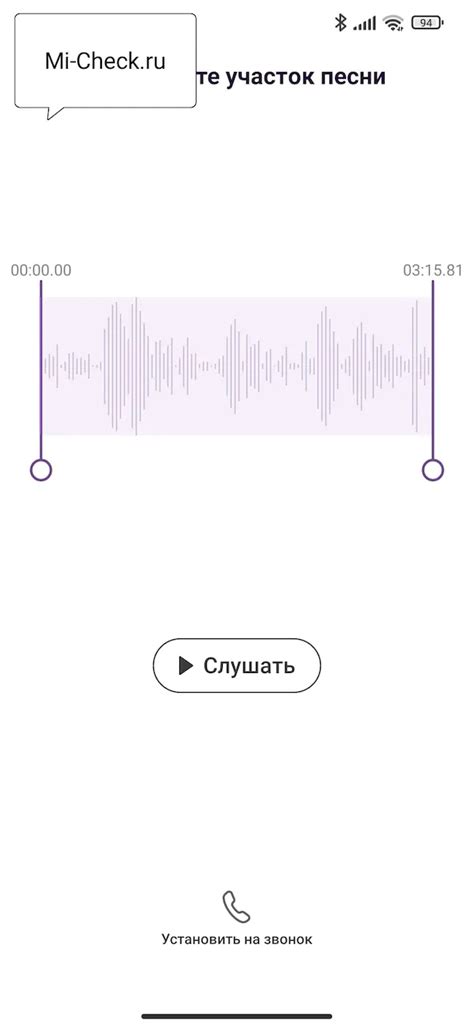
Шаг 1: Выберите мелодию, которую хотите использовать в качестве рингтона на своем iPhone. Убедитесь, что файл мелодии имеет формат, поддерживаемый iTunes, например, MP3.
Шаг 2: Откройте iTunes на своем компьютере и подключите iPhone с помощью USB-кабеля.
Шаг 3: Перетащите выбранную мелодию в библиотеку iTunes или выберите "Файл" -> "Добавить файл в библиотеку" и выберите мелодию на компьютере.
Шаг 4: Выберите мелодию в библиотеке iTunes, затем кликните правой кнопкой мыши (или удерживайте клавишу Control и кликните на Mac) и выберите "Создать версию для AAC".
Шаг 5: Найдите новую сконвертированную версию мелодии в библиотеке iTunes. Нажмите правой кнопкой мыши и выберите "Показать в Finder" (для macOS) или "Показать в Проводнике" (для Windows).
Шаг 6: Измените расширение файла с .m4a на .m4r. Подтвердите изменение формата файла.
Шаг 7: Перетащите новый рингтон формата .m4r обратно в библиотеку iTunes.
Шаг 8: Теперь ваш рингтон готов к загрузке на iPhone. Просто синхронизируйте устройство с iTunes, чтобы перенести рингтон на телефон.
Шаг 1: Выбор и конвертация аудиозаписи

Перед тем, как создать рингтон для iPhone через iTunes, выберите подходящую аудиозапись для рингтона. Это может быть любимая песня, звук из фильма или звучок, который вам нравится.
Проверьте формат аудиозаписи. iTunes поддерживает форматы MP3, AAC, WAV, AIFF и M4R. Если ваш файл не в одном из этих форматов, конвертируйте его в подходящий формат.
Для конвертации аудиозаписи в формат M4R, который используется для рингтонов на iPhone, можно воспользоваться онлайн-конвертерами или программами для аудиообработки, такими как Audacity или iTunes.
Убедитесь, что аудиозапись не содержит нежелательных шумов или переизбытка тишины в начале или в конце. Предварительно обрежьте запись, если это необходимо, чтобы рингтон звучал идеально.
Шаг 2: Отсечение нужного фрагмента

Для того чтобы выбрать нужный участок аудиозаписи в iTunes, следуйте инструкциям:
1. Откройте iTunes и найдите песню, из которой хотите вырезать рингтон.
2. Нажмите правой кнопкой мыши на выбранной песне и выберите пункт "Показать в Finder".
3. Скопируйте файл с песней на рабочий стол или в любую другую удобную папку.
4. Найдите скопированный файл, щелкните на нем правой кнопкой мыши и выберите "Открыть с помощью" -> "QuickTime Player".
5. Определите нужный участок песни с помощью меток начала и конца в QuickTime Player.
6. Выделите желаемую часть песни и выберите пункт "Обрезать" (Cut) в меню.
7. Сохраните отрезанный фрагмент песни как отдельный файл.
Создание рингтона через iTunes
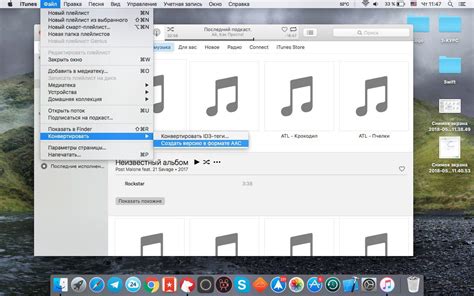
Шаг 1: Откройте iTunes на своем компьютере и выберите песню, которую вы хотите сделать рингтоном.
Шаг 2: Нажмите правой кнопкой мыши на выбранной песне и выберите "Информация".
Шаг 3: Во вкладке "Опции" укажите нужную длину рингтона, выбрав начало и конец трека.
Шаг 4: Нажмите "Применить" и затем перенесите рингтон на рабочий стол.
Шаг 5: Подключите свой iPhone к компьютеру и откройте iTunes.
Шаг 6: Перетащите рингтон из папки на рабочем столе в раздел "Звуки" устройства.
Шаг 7: Синхронизируйте iPhone, чтобы сохранить новый рингтон на устройстве.
Шаг 3: Подключение iPhone к компьютеру
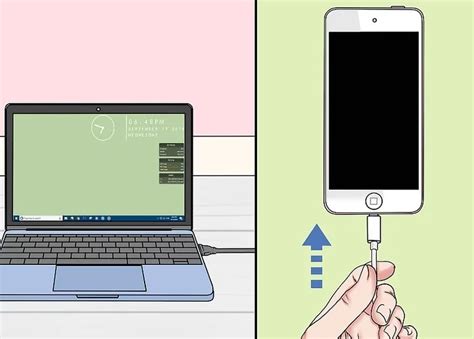
1. Возьмите кабель для подключения iPhone к компьютеру.
2. Откройте порт Lightning на iPhone и подключите кабель к нему.
3. Подключите другой конец кабеля к свободному порту USB на компьютере.
4. После подключения iPhone к компьютеру iTunes автоматически запустится, если этого не произошло, запустите программу вручную.
5. Дождитесь, пока iTunes распознает ваш iPhone и отобразит его в списке устройств.
Шаг 4: Добавление рингтона в iTunes
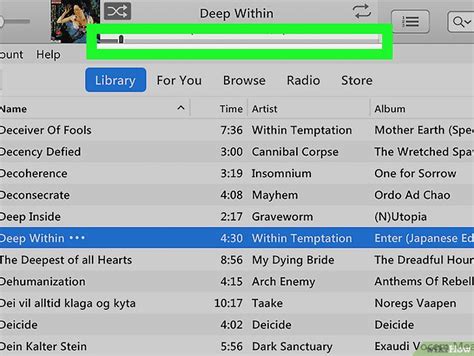
Подключите свой iPhone к компьютеру с помощью USB-кабеля.
Откройте программу iTunes, если она еще не открыта.
Перетащите созданный рингтон в окно iTunes. Можно также выбрать "Файл" - "Добавить файл в библиотеку" и выбрать рингтон.
Рингтон появится в разделе "Звуки" библиотеки iTunes.
Выберите свой iPhone в iTunes и перейдите на вкладку "Музыка".
Убедитесь, что опция "Синхронизировать музыку" выбрана и выберите "Синхронизировать".
После синхронизации рингтон будет доступен на вашем iPhone в настройках звонков.
Шаг 5: Синхронизация устройства с iTunes
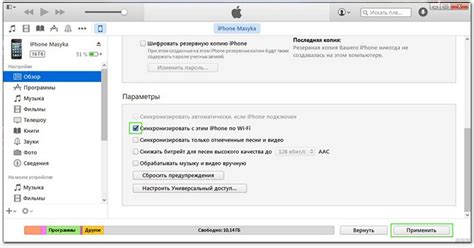
Подключите iPhone к компьютеру с помощью кабеля Lightning.
Откройте iTunes и дождитесь, пока он распознает ваше устройство.
Выберите свой iPhone из списка устройств в iTunes.
Перейдите на вкладку "Музыка" в настройках устройства.
Установите флажок напротив "Синхронизировать музыку" и выберите папку с рингтоном.
Нажмите на кнопку "Применить" и дождитесь завершения процесса синхронизации.
Теперь рингтон будет доступен на вашем iPhone.
Вопрос-ответ

Как создать рингтон для iPhone через iTunes?
Для создания рингтона для iPhone через iTunes, вам нужно выбрать песню в библиотеке iTunes, определить участок песни, который вы хотите использовать в качестве рингтона, нарезать его до 30 секунд, конвертировать в AAC формат, изменить расширение файла и добавить файл рингтона в iTunes.
Можно ли создать рингтон для iPhone из любой песни?
Да, вы можете создать рингтон для iPhone из любой песни, предварительно нарезав участок песни до 30 секунд. Однако помните, что незаконно использовать защищенную авторским правом музыку для создания рингтонов.
Как изменить формат файла рингтона для iPhone?
Для изменения формата файла рингтона для iPhone, вам нужно конвертировать файл в AAC формат с помощью iTunes. После этого изменить расширение файла на .m4r, который и будет использоваться в качестве рингтона на iPhone.
Что делать, если не удается добавить рингтон в iTunes?
Если у вас возникают проблемы с добавлением рингтона в iTunes, убедитесь, что файл рингтона имеет формат .m4r, правильно нарезан и конвертирован. Попробуйте также перезапустить iTunes и повторить попытку добавить рингтон.
Как выбрать участок песни для рингтона на iPhone?
Чтобы выбрать участок песни для рингтона на iPhone, убедитесь, что участок не превышает 30 секунд. Определите самый понравившийся вам участок песни, который бы вы хотели слышать в качестве рингтона, и нарежьте его с помощью iTunes или специальных онлайн-сервисов.



